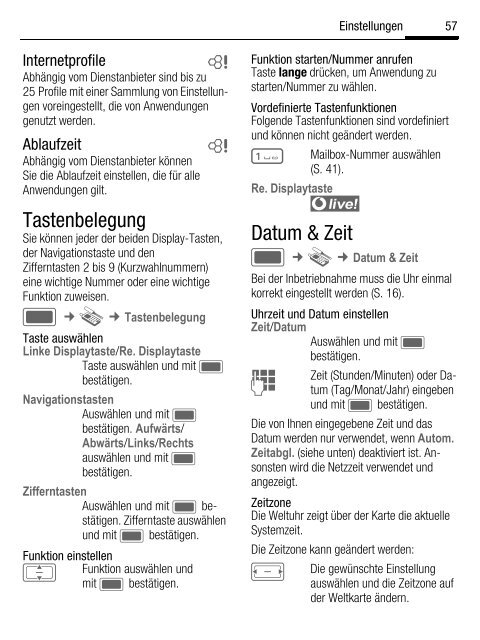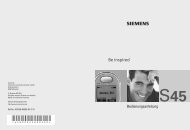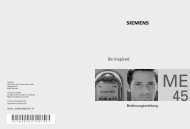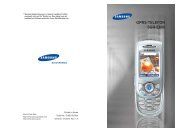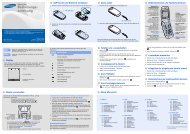BenQ-Siemens EF81 - Nesatec GmbH & Co. KG
BenQ-Siemens EF81 - Nesatec GmbH & Co. KG
BenQ-Siemens EF81 - Nesatec GmbH & Co. KG
Sie wollen auch ein ePaper? Erhöhen Sie die Reichweite Ihrer Titel.
YUMPU macht aus Druck-PDFs automatisch weboptimierte ePaper, die Google liebt.
Einstellungen<br />
57<br />
Internetprofile<br />
b<br />
Abhängig vom Dienstanbieter sind bis zu<br />
25 Profile mit einer Sammlung von Einstellungen<br />
voreingestellt, die von Anwendungen<br />
genutzt werden.<br />
Ablaufzeit<br />
b<br />
Abhängig vom Dienstanbieter können<br />
Sie die Ablaufzeit einstellen, die für alle<br />
Anwendungen gilt.<br />
Tastenbelegung<br />
Sie können jeder der beiden Display-Tasten,<br />
der Navigationstaste und den<br />
Zifferntasten 2 bis 9 (Kurzwahlnummern)<br />
eine wichtige Nummer oder eine wichtige<br />
Funktion zuweisen.<br />
C ¢ T ¢ Tastenbelegung<br />
Taste auswählen<br />
Linke Displaytaste/Re. Displaytaste<br />
Taste auswählen und mit C<br />
bestätigen.<br />
Navigationstasten<br />
Auswählen und mit C<br />
bestätigen. Aufwärts/<br />
Abwärts/Links/Rechts<br />
auswählen und mit C<br />
bestätigen.<br />
Zifferntasten<br />
Auswählen und mit C bestätigen.<br />
Zifferntaste auswählen<br />
und mit C bestätigen.<br />
Funktion einstellen<br />
I Funktion auswählen und<br />
mit C bestätigen.<br />
Funktion starten/Nummer anrufen<br />
Taste lange drücken, um Anwendung zu<br />
starten/Nummer zu wählen.<br />
Vordefinierte Tastenfunktionen<br />
Folgende Tastenfunktionen sind vordefiniert<br />
und können nicht geändert werden.<br />
1 Mailbox-Nummer auswählen<br />
(S. 41).<br />
Re. Displaytaste<br />
%<br />
Datum & Zeit<br />
C ¢ T ¢ Datum & Zeit<br />
Bei der Inbetriebnahme muss die Uhr einmal<br />
korrekt eingestellt werden (S. 16).<br />
Uhrzeit und Datum einstellen<br />
Zeit/Datum<br />
Auswählen und mit C<br />
bestätigen.<br />
Zeit (Stunden/Minuten) oder Datum<br />
(Tag/Monat/Jahr) eingeben<br />
J<br />
und mit C bestätigen.<br />
Die von Ihnen eingegebene Zeit und das<br />
Datum werden nur verwendet, wenn Autom.<br />
Zeitabgl. (siehe unten) deaktiviert ist. Ansonsten<br />
wird die Netzzeit verwendet und<br />
angezeigt.<br />
Zeitzone<br />
Die Weltuhr zeigt über der Karte die aktuelle<br />
Systemzeit.<br />
Die Zeitzone kann geändert werden:<br />
F Die gewünschte Einstellung<br />
auswählen und die Zeitzone auf<br />
der Weltkarte ändern.